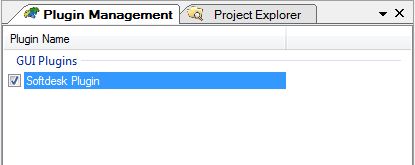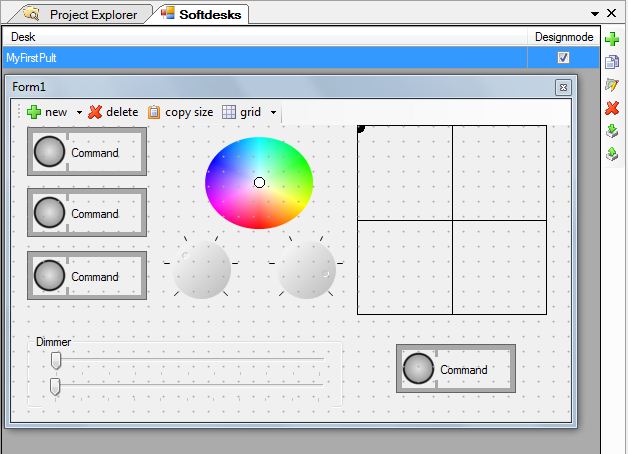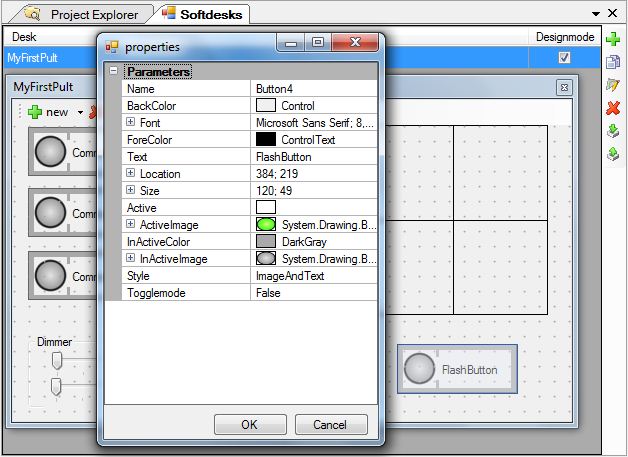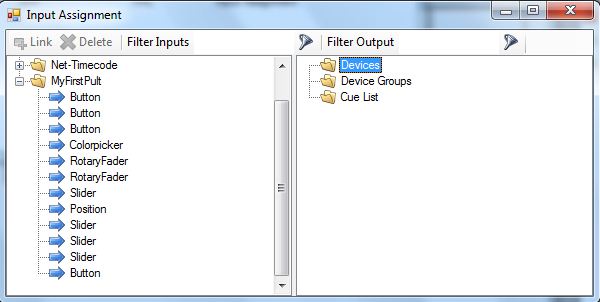Lektion 16 Tut3: Unterschied zwischen den Versionen
| Zeile 13: | Zeile 13: | ||
==Lektion 16: Softpult == | ==Lektion 16: Softpult == | ||
| − | Das Software-Pult (softdesk) kann über den Plugin-Manager aktiviert werden, | + | DMXControl 3 stellt ein Softpult bereit, welches die beliebte Kommandobox aus DMXControl 2 ersetzt. Die Vorteile des Softpultes sind folgende: |
| − | Nach dem | + | |
| + | * flexiblere Layout-Möglichkeiten | ||
| + | * größere Vielzahl von Bedienelementen | ||
| + | * potenziell wird es Softpult-Varianten auch auf externen Clients (Tablets, etc.) geben. | ||
| + | |||
| + | Das Software-Pult (softpult, softdesk) kann über den Plugin-Manager aktiviert werden, siehe auch [[Lektion 6]]. Anschließend findest du einen neuen Eintrag "Softdesk" unter dem Menüpunkt "Windows". | ||
| + | Nach dem Öffnen des Plugins über das Menü erscheint als erstes eine Oberfläche für die Verwaltung der verschiedenen Pulte: | ||
[[Datei:DMXC3L16 SoftDesk plugin.JPG]] | [[Datei:DMXC3L16 SoftDesk plugin.JPG]] | ||
| − | Hier kannst du einzelne Pult-Oberflächen erstellen, bearbeiten, kopieren, importieren oder auch exportieren. Zur Laufzeit können mehrere Pult-Oberflächen gleichzeitig aktiviert werden (aber es gibt keine | + | Hier kannst du einzelne Pult-Oberflächen erstellen, bearbeiten, kopieren, importieren oder auch exportieren. Zur Laufzeit können mehrere Pult-Oberflächen gleichzeitig aktiviert werden (aber es gibt keine verschiedenen Bänke innerhalb einer Pult-Oberfläche). |
| − | Wenn du den Designmode (Bearbeitungsmodus) auswählst kannst du deine gewünschten Bedienelemente, wie zum Beispiel Regler, Schaltflächen, Drehregler oder Postionsfelder, hinzufügen. Es sind auch Gestaltungs-Elemente wie Beschriftungen, Trennlinien oder Rahmen verfügbar. Probier es einfach aus, auch den "Design Grid Mode" zur einfachen Ausrichtung deiner Elemente. | + | Wenn du den Designmode (Bearbeitungsmodus) auswählst, kannst du deine gewünschten Bedienelemente, wie zum Beispiel Regler, Schaltflächen, Drehregler oder Postionsfelder, hinzufügen. Es sind auch Gestaltungs-Elemente wie Beschriftungen, Trennlinien oder Rahmen verfügbar. Probier es einfach aus, auch den "Design Grid Mode" zur einfachen Ausrichtung deiner Elemente. |
Hier siehst du ein mögliches Ergebnis: | Hier siehst du ein mögliches Ergebnis: | ||
| Zeile 26: | Zeile 32: | ||
[[Datei:DMXC3L16 SoftDesk.JPG]] | [[Datei:DMXC3L16 SoftDesk.JPG]] | ||
| − | Du kannst die Elemente nach deinen Vorstellungen im "property context menu" anpassen. Das folgende Bild zeigt das "property Fenster" für eine Schaltfläche (Rechtsklick im "design mode". Du kannst zum Beispiel den Namen, Farbe und | + | Du kannst die Elemente nach deinen Vorstellungen im "property context menu" anpassen. Das folgende Bild zeigt das "property Fenster" für eine Schaltfläche (Rechtsklick im "design mode". Du kannst zum Beispiel den Namen, Farbe und toggle mode property) ändern. |
[[Datei:DMXC3L16 CommandboxProperties.JPG]] | [[Datei:DMXC3L16 CommandboxProperties.JPG]] | ||
| − | Die Softpult Fenster sind ins Panel-System integriert. (-->[[Lektion 2]]). Das heisst, dass man eingebettete Fenster oder freie Fenster haben kann | + | Die Softpult Fenster sind ins Panel-System integriert. (-->[[Lektion 2]]). Das heisst, dass man eingebettete Fenster oder freie Fenster haben kann, die auch das Softpult beinhalten. |
| − | Im nächsten Schritt musst du | + | Im nächsten Schritt musst du dein Softpult mit dem Projekt verbinden, dass heisst, den Bedienelementen Funktionen zuweisen. |
| − | Dies geschieht mit dem | + | Dies geschieht mit dem (input assignment panel (-->[[Lektion 22]])). Auf der linken Seite findest du die Bedienelemente, auf der rechten Seite werden die logischen DMXControl 3 Elemente angezeigt. Durch "Drag&Drop" werden den Bedienelementen Eigenschaften oder Werte zugewiesen. |
[[Datei:DMXC3L16 SoftDeskInputAssignment.JPG]] | [[Datei:DMXC3L16 SoftDeskInputAssignment.JPG]] | ||
| Zeile 43: | Zeile 49: | ||
* Text vollenden | * Text vollenden | ||
| − | |||
| − | |||
| − | |||
| − | |||
| − | |||
==Übung== | ==Übung== | ||
| − | * | + | * Erstelle Dir ein Beispiel Softpult als Kommandobox-Ersatz, z.B. 10 Buttons, die mit Cues verbunden werden. |
| + | * Nutze auch die restlichen bedienelemente in einem weitern Softpult | ||
==Zusätzliche Links== | ==Zusätzliche Links== | ||
Version vom 29. Dezember 2012, 12:24 Uhr
| Erste Schritte: Lektion 16 Tut3 |
Lektion 16: Softpult
DMXControl 3 stellt ein Softpult bereit, welches die beliebte Kommandobox aus DMXControl 2 ersetzt. Die Vorteile des Softpultes sind folgende:
- flexiblere Layout-Möglichkeiten
- größere Vielzahl von Bedienelementen
- potenziell wird es Softpult-Varianten auch auf externen Clients (Tablets, etc.) geben.
Das Software-Pult (softpult, softdesk) kann über den Plugin-Manager aktiviert werden, siehe auch Lektion 6. Anschließend findest du einen neuen Eintrag "Softdesk" unter dem Menüpunkt "Windows". Nach dem Öffnen des Plugins über das Menü erscheint als erstes eine Oberfläche für die Verwaltung der verschiedenen Pulte:
Hier kannst du einzelne Pult-Oberflächen erstellen, bearbeiten, kopieren, importieren oder auch exportieren. Zur Laufzeit können mehrere Pult-Oberflächen gleichzeitig aktiviert werden (aber es gibt keine verschiedenen Bänke innerhalb einer Pult-Oberfläche).
Wenn du den Designmode (Bearbeitungsmodus) auswählst, kannst du deine gewünschten Bedienelemente, wie zum Beispiel Regler, Schaltflächen, Drehregler oder Postionsfelder, hinzufügen. Es sind auch Gestaltungs-Elemente wie Beschriftungen, Trennlinien oder Rahmen verfügbar. Probier es einfach aus, auch den "Design Grid Mode" zur einfachen Ausrichtung deiner Elemente.
Hier siehst du ein mögliches Ergebnis:
Du kannst die Elemente nach deinen Vorstellungen im "property context menu" anpassen. Das folgende Bild zeigt das "property Fenster" für eine Schaltfläche (Rechtsklick im "design mode". Du kannst zum Beispiel den Namen, Farbe und toggle mode property) ändern.
Die Softpult Fenster sind ins Panel-System integriert. (-->Lektion 2). Das heisst, dass man eingebettete Fenster oder freie Fenster haben kann, die auch das Softpult beinhalten.
Im nächsten Schritt musst du dein Softpult mit dem Projekt verbinden, dass heisst, den Bedienelementen Funktionen zuweisen.
Dies geschieht mit dem (input assignment panel (-->Lektion 22)). Auf der linken Seite findest du die Bedienelemente, auf der rechten Seite werden die logischen DMXControl 3 Elemente angezeigt. Durch "Drag&Drop" werden den Bedienelementen Eigenschaften oder Werte zugewiesen.
topics to be added (by beta testers)
- Text vollenden
Übung
- Erstelle Dir ein Beispiel Softpult als Kommandobox-Ersatz, z.B. 10 Buttons, die mit Cues verbunden werden.
- Nutze auch die restlichen bedienelemente in einem weitern Softpult
Zusätzliche Links
| |||||||||||||